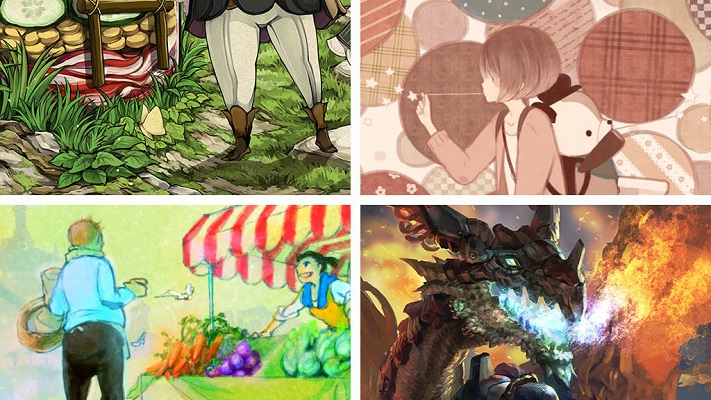今回の記事では「クリスタ使う程度ならグラボって必要ないでしょ?」「クリスタにグラボが必要な状況は?」「クリスタが重い!」といった疑問に答え、おすすめの「クリスタ推奨PC」も紹介します!
また、当サイトでは予算や用途別にクリエイターPCのおすすめモデルをまとめた記事もあるので参考にしてください。

クリスタ(CLIP STUDIO PAINT)の動作環境
| OS | Windows 8.1 Windows 10 Windows 11 |
| CPU | Intel AMD ともにSSE2対応のCPU |
| GPU | OpenGL 2.1に対応したGPU |
| メモリ | 8GB以上 |
| ストレージ | 3GB以上の空き容量 |
クリスタの推奨動作環境は上記のような記載がありますが、このスペック通りのパソコンは今となっては超低スペックPCなのでおすすめできません。
背景に凝ったイラストや、大きめのキャンパスで作業する場合は、これよりもかなり上のスペックが必要となります。
クリスタ(CLIP STUDIO PAINT)を快適に動かせるパソコンの推奨スペック
| CPU | Intel 第10世代以上 / AMD Ryzen 3000シリーズ以上 |
| GPU | GTX 1650以上 |
| メモリ | 16GB以上(多数のレイヤーや大きいキャンパスで作業するなら32GB以上) |
| ストレージ | SSDまたはM.2 SSDの1TB以上 |
快適にクリスタを活用するのであれば、CPUはエントリークラス以上、メモリは16GB以上、グラボは「GTX 1650」以上、ストレージはSSDがおすすめです。
大きい解像度や多くのレイヤーの切り替えや3Dモデルを使用する際は、特にメモリが多いと快適に動作させることが可能で、ストレージはSSDだと更に読み込みが早くなるので作業効率が上がります。
RTX 3000シリーズ以上のグラボでも、クリスタで使用するにはオーバースペックとなりますが高解像度のイラストもサクサク処理できるので、ゲームと両立する場合におすすめです。
クリスタ(CLIP STUDIO PAINT)にグラボはいらないのか

ここでは、クリスタ(CLIP STUDIO PAINT)はなぜグラボが必要になるのか。グラボが必要な状況などを解説します。
クリスタ(CLIP STUDIO PAINT)の3Dモデルを使うにはグラボが必要

2Dイラストのみの環境で作業する場合はグラボは必要ない場合が多いですが、3Dモデルから素材を使用したり、MMDやVtuber用のモデリングをする場合はグラボが必要です。
グラフィックを動かしたり、立体的な表現をするとグラフィック処理は急に負荷が上昇するので、グラボなし環境でも作業ができることもありますが、快適に作業ができるとは言えません。
お使いのPCを確認したところ、グラフィックカードが独立していない
CLIP STUDIO PAINT公式サポートページ
オンボードタイプで、3D機能の利用にはやや不向きなご使用環境かと
存じます。
上記の設定をお試し頂いても改善がない場合は、
グラフィックカードが搭載された環境でのご使用をご検討ください。
公式ページにも記載がある通り、3D機能の使用にはグラボが推奨されています。快適に作業ができるグラボの目安としては「GTX 1660」くらいだとかなり快適になります。
4Kモニターや液晶タブレットを使う場合もグラボが必要
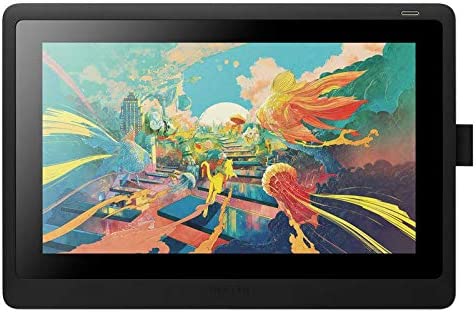
フルHDのイラスト制作であれば、内蔵GPUでも十分な場合が多いですが、WQHDや4Kなどの高解像度でのイラスト制作にはグラボが必要です。
解像度が上がると、ドットが細かくなり非常に精密なイラストが描けるようになりますが、それに伴ってドットの処理などに負荷がかかるので、VRAMや物理メモリの容量が必要になります。
また、液タブを含めたデュアルモニター環境でも、複数の画面に映像を映し出す都合上グラフィック処理能力が必要です。
更にそこから3D素材を使用するとなるとグラフィック処理の要求スペックが上がるので、高解像度や液タブでのイラスト制作にはグラボが必須と言えます。
「イラスト制作するPCにグラボは必要か?」の記事でも詳しく解説しています。
クリスタ(CLIP STUDIO PAINT)の動作が重いときの原因と対策
ここでは実際に「CLIP STUDIO PAINT」を使用している際に、動作が重くなってしまった場合の対処法を紹介します。
クリスタ(CLIP STUDIO PAINT)の環境設定を見直す

描き終わりやペンをはらったときに遅延を感じるときは、取り消し回数などを設定変更することをおすすめします。
「CLIP STUDIO PAINT」の[ファイル]メニュー→[環境設定]を開き、[パフォーマンス]の項で[取り消し回数]の数値を30など低い数値にしてみることで改善される可能性があります。
取り消し回数とは、「Ctrl+Z」などで操作を巻き戻せる回数のことで、これの回数があまりにも多いと記憶しておく操作が多くなるので、レスポンスが悪くなることがあります。
それでも改善が見られなければ、[描画終了後、別の取り消し対象と判断するまでの時間]を[0]にしてみてください。
OSの電源設定を見直す

1.Windowsのコントロールパネルを開きます。
2.[システムとセキュリティ]→[電源オプション]を選択します。
3.電源プランの選択画面で、[省電力]などの電力節約タイプのプランが選択されている場合、[バランス]に変更してください。
上記の方法で電源パフォーマンスを変更することで、改善される可能性があります。
デフォルトの設定では「省電力」「ECO」などに設定されていることが多いので、一度電源の設定を確認しておくことをおすすめします。
アプリの優先度を変更する
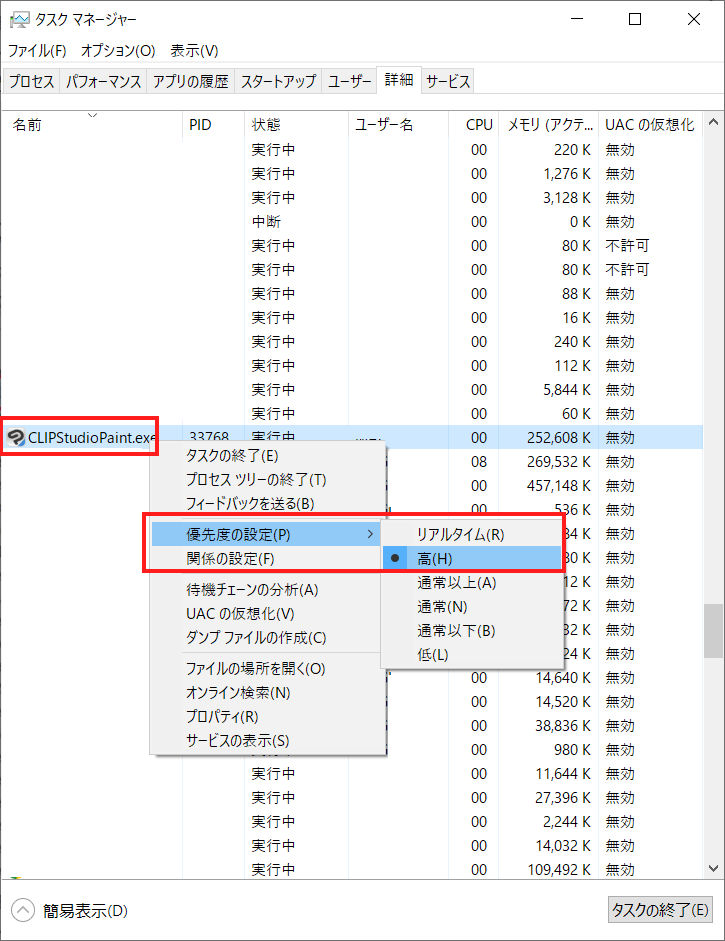
タスクマネージャーから「CLIP STUDIO PAINT」の優先度を変更することで改善する場合もありますが、全体的なアプリの挙動が不安定になる可能性もあるので、ある程度知識がある方におすすめの方法です。
1.タスクマネージャーを起動し、「CLIP STUDIO PAINT」を右クリック
2.「詳細の表示」をしてから、「CLIP STUDIO PAINT」の実行プログラムを右クリック
2.「優先度の設定」で「高」「リアルタイム」などに変更する
これでも改善が見られない場合は、優先度を「通常」に戻して、PCスペックの見直しが必要になります。
メモリを増設する
「CLIP STUDIO PAINT」を使用している時にタスクマネージャーなどで、各種デバイスの使用率を確認してみましょう。
特に「CLIP STUDIO PAINT」を始めとしたイラストツールは、イラストの質が上がるごとにメモリの使用量が上昇します。
16GBの物理メモリを搭載していればだいたいの状況でも問題ありませんが、場合によっては32GB以上は搭載していないと作業にならないこともあるので、タスクマネージャーでの使用率が100%近くになっている場合はメモリ増設を検討しましょう。
クリスタ(CLIP STUDIO PAINT)のメモリ使用量の検証
実際にグラボを搭載したパソコンでクリスタ(CLIP STUDIO PAINT)を使っている筆者が、クリスタでレイヤー数が多い場合の快適さを検証しました。
検証した環境は、以下のとおりです。
| 環境 | スペック |
|---|---|
| アプリケーション | CLIP STUDIO PAINT EX(Verasion 1.12.8) |
| GPU | NVIDIA GeForce GTX 1660 6GB |
| CPU | AMD Ryzen 5 3600 |
| メモリ | 32GB |
| 液晶タブレット | Wacom Cintiq 16 |
| モニター | 4Kモニター |
スペックとしてはエントリークラスのゲーミングPCに、メモリを増設した構成となっています。
このPCで以下のような状況で「CLIP STUDIO PAINT」を動作させた場合の負荷を確認します。
| 設定 | 環境 |
|---|---|
| キャンバスサイズ | B6サイズ |
| 解像度 | 350dpi |
| 色調 | RGBフルカラー |
| レイヤー数 | 82 |
B6サイズ(卓上カレンダーサイズ)に、印刷物として使用する場合に一般的なdpi設定で、レイヤー数は多めの「82」という環境で、ブラウザも同時に起動しています。
簡易的なイラストであればレイヤー数は50以下で済む場合が多いですが、今回は凝った背景を含めたイラストを想定しています。
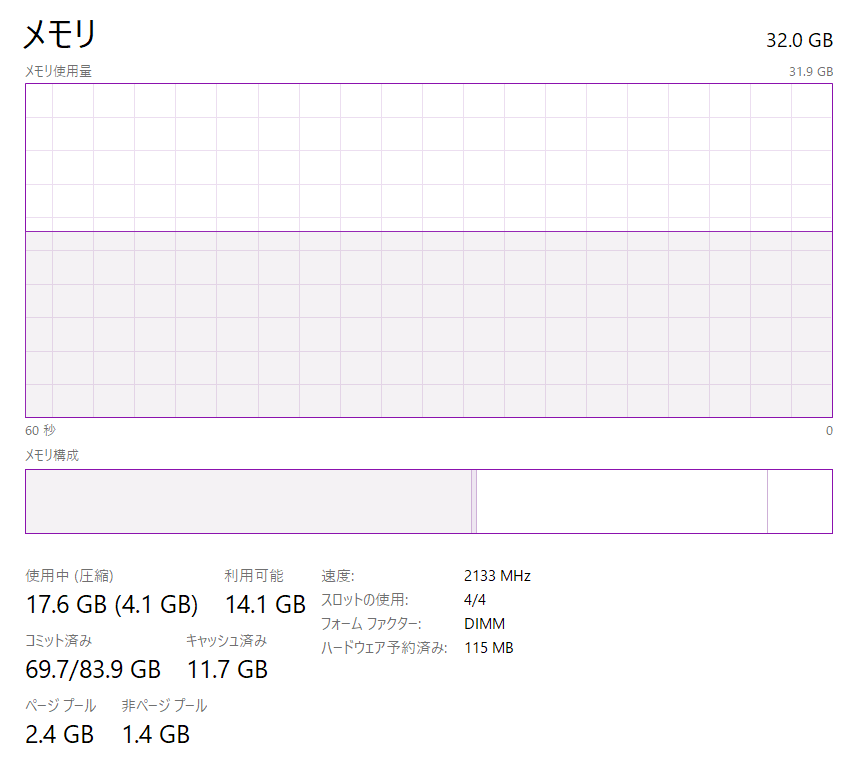
| 結果 | |
|---|---|
| メモリ使用率 | 55%(約18GB) |
実際に作業中の使用率を見ると、物理メモリを55%(約18GB)使用していました。
このことから、一般的なPCでは16GBもあればメモリは充分という常識は、複雑なイラスト制作では通用しないということがわかります。
筆者もメモリ16GB環境で大丈夫だろうと思っていたのですが、実際の環境だと32GBないと快適ではなかったので増設し今に至ります。
ストレージにSSDを利用する
| 比較項目 | SSD | HDD |
|---|---|---|
| 読み書きの速度 |  | |
| 耐久性 |  |  |
| 寿命 | ||
| 静穏性 |  | |
| 容量単価 |  |  |
| 消費電力 |  |
「CLIP STUDIO PAINT」の快適環境にはCPU・グラボ・メモリなどのPCスペックが必要なことがわかりましたが、ストレージも重要です。
今や標準装備となったSSDはHDDに比べて圧倒的にデータの読み込みが早く、容量もHDDと同じクラスのものが登場しているので、価格面以外ではSSDを選ばない理由はありません。
特に「CLIP STUDIO PAINT」のデータファイルは大きくなりやすく、資料用のデータも大量に保存することも考えると、読み込み速度は非常に大事です。
イラスト制作のストレージには1TB以上のSSDをおすすめします。USB外付けタイプのSSDでもHDDより読み込み速度が早いので、手軽に増設したい方は外付けタイプもおすすめです。
クリスタ(CLIP STUDIO PAINT)を快適に使うには推奨PCがおすすめ
「CLIP STUDIO PAINT」を使うPCには、ある程度のスペックが必要なことはわかったけど、どのモデルを買えばいいかわからないという方には、「クリスタ推奨PC」が手っ取り早いのでおすすめです。
推奨PCなので、実際に「CLIP STUDIO PAINT」を起動し、問題なく動作することは検証済みなので、購入してすぐにイラスト制作を行える環境を整えることが出来ます。
次の項目では、「クリスタ推奨PC」の中でも入門用におすすめなモデルをいくつかピックアップして紹介します。
クリスタ(CLIP STUDIO PAINT)におすすめの推奨PC
今回はBTOショップの「ドスパラ」から、クリスタ推奨モデルの「raytrekシリーズ」のおすすめPCを紹介します。
デスクトップPCモデルは、自身の求める環境に合わせて構成変更からメモリやストレージを増設できるので、メモリ32GB、1TB SSDなどの要望がある場合は構成変更することをおすすめします。

【動作保証済】raytrek R5-RL5

グラフィック : RTX 4050
メモリ : 16GB DDR4 SO-DIMM
ストレージ : 1TB Gen4SSD
CLIP STUDIO PAINTの動作検証済みの安心モデル
ノートPCで手軽に持ち運びイラスト制作を行いたい方には、「CLIP STUDIO PAINT」などのイラストソフトの動作保証があるモデルがおすすめです。
スペック的には「CLIP STUDIO PAINT」をフルHD環境で快適に動作するパワーがあるので、はがきや本の表紙などのイラスト作成が可能です。
商品ページにも記載がありますが、動作確認済みの液タブと片手デバイスも同時に購入することで、すぐにイラスト制作環境が整います。
【格安】raytrek Debut

グラフィック : インテルUHDグラフィックス
メモリ : 16GB DDR4 SDRAM
ストレージ : 500GB NVMe SSD
あらゆるイラストソフトに対応した格安デスクトップ
約10万円と格安かつ普通にイラスト制作を行えるので、「CLIP STUDIO PAINT」入門用のPCとしておすすめのモデルです。
メモリ16GB、第12世代のIntel製CPUなのでサクサクとアプリが動作します。ただしグラボは非搭載なので3Dモデルを使用したり、高解像度でのイラスト制作にはスペック不足になる場合があります。
パーツに少し知識がある方の場合は、グラボメモリを後で自分で追加することで、一気に高水準なクリエイターPCに改造できるのも、デスクトップPCの強みです。
【バランス◎】raytrek 4CXV

グラフィック : RTX 4060 Ti
メモリ : 16GB DDR4 SDRAM
ストレージ : 1TB NVMe SSD
ワンランク上を目指す方におすすめなクリエイターPC
グラボ搭載型なので、3Dモデルを使用したり液タブを快適に使用したい方におすすめのモデルです。
あらゆるパーツが「CLIP STUDIO PAINT」の推奨を上回っているので、液タブやデュアルモニターなどを活用してイラスト制作を行うことが可能です。
高解像度での作業ではメモリが32GBあったほうが良いので、構成変更から32GBに増設するか自分で用意して追加することで、更に快適なクリエイターPCとして活用できます。
クリスタ(CLIP STUDIO PAINT)に必要なパソコンのスペックに関するよくある質問
ここでは、クリスタ(CLIP STUDIO PAINT)に必要なパソコンのスペックに関するよくある質問をまとめています。
- パソコンは中古で購入しても問題ありませんか?
-
長く使うものですので、故障などのリスクがある中古パソコンはおすすめできません。
また、中古パソコンではスペックが十分に記載されていない場合も多く、クリスタ(CLIP STUDIO PAINT)を快適に利用できない可能性があります。
どうしても中古パソコンを購入したいという方は、「中古パソコンのおすすめショップまとめ」の記事もあわせてお読みください。
- クリスタ(CLIP STUDIO PAINT)はパソコンがなくても利用できますか?
-
iOSやiPadOS、AndoroidOSにも対応しているため、タブレットやスマホでの利用も可能です。
しかし、タブレットやスマホではスペック不足で快適に利用できない場合があります。
「クリスタ(CLIP STUDIO PAINT)におすすめの推奨PC」で紹介しているパソコンであれば問題なく動作するため、こちらの中から検討してみてください。
- クリスタ(CLIP STUDIO PAINT)を利用するにはパソコン以外に必要なものはありますか?
-
イラスト制作にはペンタブ(ペンタブレット)があるとより描きやすくなります。
「デジタルイラストに必要なものを解説」の記事で詳しく解説しているため、あわせてお読みください。
- クリスタ(CLIP STUDIO PAINT)での作業効率をあげるにはどうすればいいですか?
-
推奨スペックを満たしたパソコンの他に、左手デバイスなどショートカットキーの入力が簡単になるデバイスがあると便利です。
左手デバイスについては「イラスト制作におすすめの左手デバイス」の記事で詳しく紹介しています。
クリスタ(CLIP STUDIO PAINT)に必要なパソコンのスペックまとめ
- 「CLIP STUDIO PAINT」はグラボがあったほうがあらゆる状況で快適になる
- 理想を目指すなら物理メモリは32GB以上あったほうが良い
- よくわからない場合は「クリスタ推奨PC」がおすすめ
「CLIP STUDIO PAINT」は比較的軽めのイラストツールですが、それでも全部の機能を駆使して快適にイラストを制作するとなるとある程度のスペックが必要になります。
その中で自分が描きたいイラストの品質からPCを選ぶ事が重要です。
入門用であれば「raytrek Debut」、「raytrek X4-T Rose Gold」がおすすめです。中級者以上の方であれば「raytrek MX」をベースにメモリを追加すると快適に動作するでしょう。
いずれも今回紹介したおすすめモデルは「クリスタ推奨PC」なので、迷ったら自身の予算に合わせて選んでみてください。